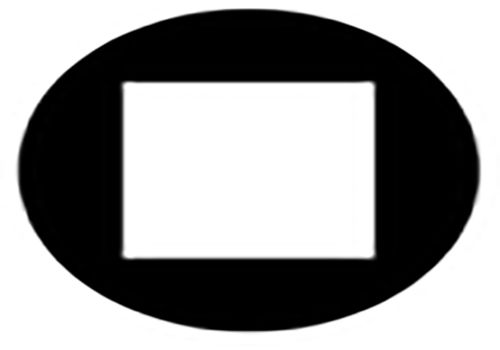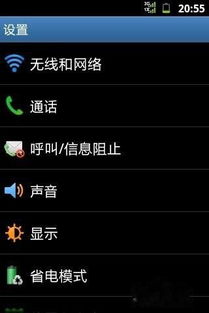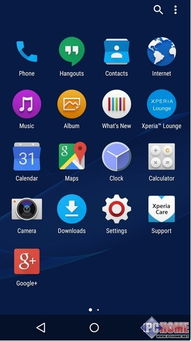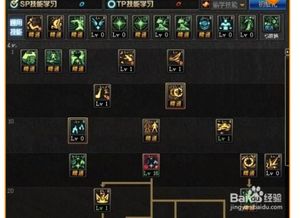windows7系统如何设置屏保密码,Windows 7系统屏保密码设置全攻略
时间:2025-01-12 来源:网络 人气:
亲爱的电脑小迷们,你是否曾想过,当你的电脑屏幕保护程序启动时,还能再加一把锁,让那些好奇的小手无法轻易窥探你的秘密呢?今天,就让我带你一起探索如何在Windows 7系统中设置屏保密码,让你的电脑隐私更加安全!
一、屏保密码,你的电脑隐私守护神
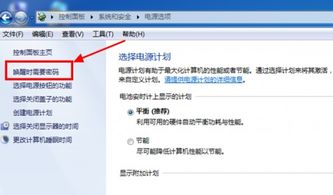
想象当你离开电脑一会儿,回来却发现屏幕上正上演着一部你完全不想看的电影,那该有多尴尬啊!别担心,设置屏保密码就能轻松解决这个问题。它就像给你的电脑屏幕加上了一层隐形防护罩,只有你知道的密码才能解锁。
二、设置屏保密码,只需简单几步
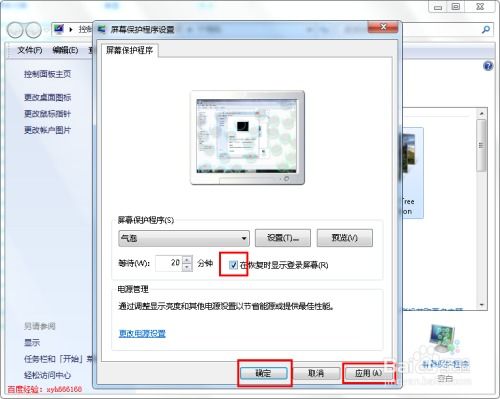
1. 个性化设置:首先,将鼠标光标移至电脑桌面空白处,轻轻一点,右键菜单就会跳出来。在这里,选择“个性化”。
2. 屏幕保护程序:在弹出的个性化窗口中,向下滚动,找到并点击“屏幕保护程序”。
3. 选择屏保:在这里,你可以选择自己喜欢的屏幕保护程序。点击“设置”按钮,对屏保进行个性化设置。
4. 等待时间:设置电脑闲置多久后启动屏保。你可以根据自己的习惯来调整。
5. 恢复时显示登录屏幕:勾选这个选项,当屏幕保护程序启动后,你需要输入密码才能恢复到桌面。
6. 设置密码:如果你还没有设置开机密码,现在就需要设置了。点击“更改用户账户”,然后点击“为您的账户创建密码”。
7. 创建密码:在密码框中输入你的密码,然后点击“创建密码”。这样,你的屏保密码就设置完成了!
三、忘记屏保密码,怎么办?
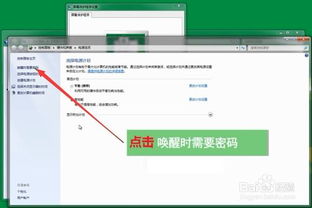
万一你忘记了屏保密码,也别慌张。这里有两个小技巧可以帮助你:
1. 安全模式:在开机时按住F8键,进入安全模式。按照设置屏保密码的步骤,取消密码保护。
2. Shift键:在进入Windows时,按下Shift键,这样就可以跳过启动文件夹内容,不启动屏保。
四、屏保密码,让你的电脑更安全
设置屏保密码,不仅能保护你的电脑隐私,还能在一定程度上防止他人恶意操作你的电脑。所以,赶快行动起来,给你的电脑加上这把隐形锁吧!
五、
通过以上步骤,相信你已经学会了如何在Windows 7系统中设置屏保密码。现在,你的电脑隐私更加安全了,是不是感觉心里更踏实了呢?赶快试试吧,让你的电脑生活更加美好!
相关推荐
教程资讯
教程资讯排行